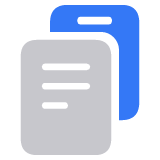Jos Macisi katoaa tai varastetaan
Jos otit Etsi Macini -toiminnon käyttöön ennen Macisi katoamista, voit etsiä Macisi ja suojata sen Missä on…? -toiminnolla. Voit kuitenkin ryhtyä toimenpiteisiin tietojesi suojaamiseksi myös silloin, jos näin ei ole.
Jos otit Etsi-toiminnon käyttöön kadonneessa Macissa
Avaa Etsi-appi.
Valitse toisen Apple-laitteen Etsi-apissa Laitteet-välilehti.
Kirjaudu verkossa osoitteeseen iCloud.com/find ja klikkaa sitten Kaikki laitteet.
Valitse Macisi, niin näet sen sijainnin kartalla. Jos Maciasi ei ole luettelossa, lue, miten voit silti suojata tilisi.
Jos Mac on lähistöllä, voit asettaa sen toistamaan äänen, jotta se löytyisi helpommin.
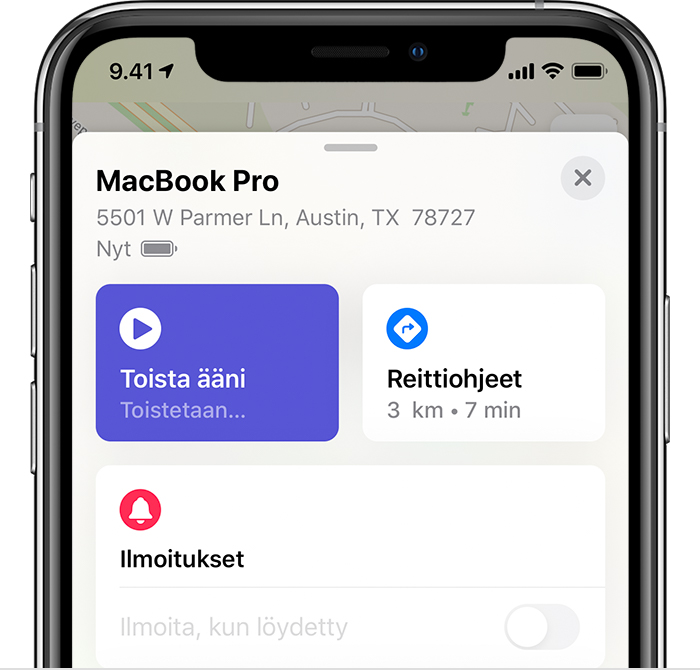
Lukitse Macisi pääsykoodilla etäältä luvattoman käytön estämiseksi. Napauta Etsi-apin Merkitse kadonneeksi -kohdasta Aktivoi tai valitse osoitteessa iCloud.com Lukitse. Voit näyttää puhelinnumerosi sisältävän mukautetun viestin kadonneen laitteen lukitusnäytöllä siltä varalta, että joku löytää Macisi.
Voit edelleen seurata laitteesi sijaintia sen ollessa lukittuna niin kauan kuin se on yhteydessä internetiin. Jos se on offline-tilassa, toimenpiteet suoritetaan, kun Mac on seuraavan kerran online-tilassa.
Ilmoita kadonneesta tai varastetusta Macista paikallisille viranomaisille. Viranomaiset saattavat kysyä Macisi sarjanumeroa. Etsi laitteesi sarjanumero.
Jos et usko, että saat kadonneen Macisi takaisin, voit tyhjentää sen etäältä. Tällöin Macistasi poistetaan kaikki tiedot, ja muut eivät pääse käsiksi niihin. Kun tyhjennät Macisi, kaikki tietosi poistetaan laitteesta, eikä laitetta voi löytää Etsi-toiminnolla.
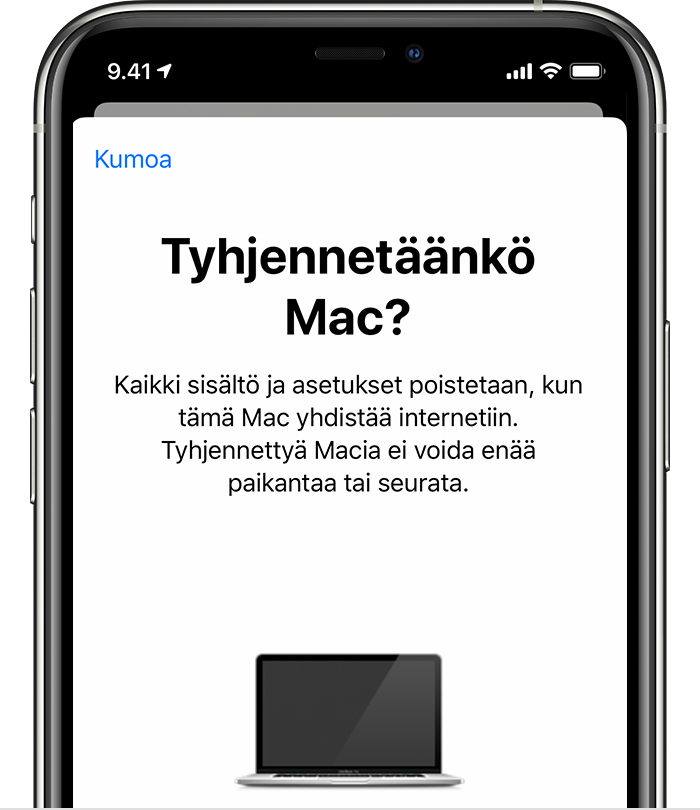
Poista kadonnut tai varastettu Macisi luotettujen laitteiden luettelosta.
Lue lisätietoja Missä on…? -apin käyttämisestä kadonneen tai varastetun laitteen etsimiseen.
Jos et löydä Maciasi tai et ole ottanut Etsi-toimintoa käyttöön
Etsi Macini on ainoa Applen palvelu, jonka avulla voit jäljittää kadonnutta Macia tai paikantaa sen. Jos et ottanut Etsi Macini -toimintoa käyttöön ennen Macin katoamista tai jos Macia ei voi paikantaa, seuraavista ohjeista voi olla apua tietojesi suojaamisessa:
Vaihda Apple ID:si salasana, jotta kukaan ei voi käyttää iCloud-tietojasi tai muita palveluita (kuten iMessagea tai iTunesia) Macistasi.
Vaihda muiden Macin kanssa käyttämiesi tilien (kuten sähköpostin, verkkopankin sekä Facebookin ja Twitterin kaltaisten yhteisöpalveluiden) salasanat.
Ilmoita kadonneesta tai varastetusta Macista paikallisille viranomaisille. Viranomaiset saattavat pyytää tietokoneesi sarjanumeroa. Löydät nämä tiedot alkuperäisestä paketista tai kuitista, jonka sait, kun ostit Macin.
Jos et pysty avaamaan Macin lukitusta
Kun olet löytänyt Macisi, voit avata sen lukituksen antamalla pääsykoodin, jonka loit, kun lukitsit Macisi Etsi-toiminnolla.
Jos et muista pääsykoodia, sinulla on kolme vaihtoehtoa:
Kirjaudu osoitteeseen iCloud.com/find ja valitse sitten Macisi Laitteet-valikosta. Valitse Avaa lukitus ja vahvista henkilöllisyytesi toimimalla ohjeiden mukaan.
Avaa Macisi lukitus iPhonesta, iPadista, iPod touchista tai Apple Watchista laitteesi pääsykoodilla.
Vie Macisi Applen valtuuttamaan huoltoliikkeeseen ja ota ostotosite mukaan.
Voit tarkistaa pääsykoodisi rajoitetun ajan.
Tiedot tuotteista, jotka eivät ole Applen valmistamia, sekä tiedot itsenäisistä verkkosivustoista, jotka eivät ole Applen hallinnoimia tai testaamia, eivät sisällä suosituksia. Apple ei vastaa muiden valmistajien verkkosivustojen tai tuotteiden valikoimasta, toimivuudesta tai käytöstä. Apple ei takaa muiden valmistajien verkkosivustojen tarkkuutta tai luotettavuutta. Saat lisätietoja ottamalla yhteyttä myyjään.